Slack jest jednym z wiodących narzędzi do komunikacji w biurach, jednak może wydawać się nieco chaotyczny. Aby zredukować liczbę rozpraszaczy, warto rozważyć opuszczenie nieaktywnych obszarów roboczych. Oto jak to zrobić.
Uruchom aplikację Slack na swoim komputerze z systemem Windows lub Mac i wybierz obszar roboczy, który chcesz opuścić. Obecne obszary robocze znajdziesz w lewym panelu nawigacyjnym.
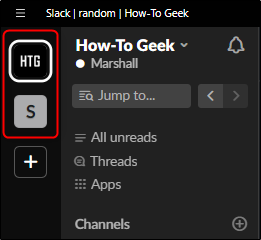
Kliknij na nazwę obszaru roboczego znajdującą się w lewym górnym rogu okna.
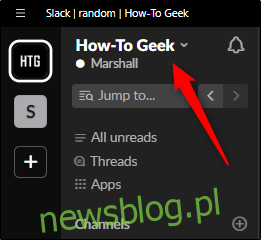
Wyświetli się menu rozwijane. Wybierz opcję „Profil i konto”.
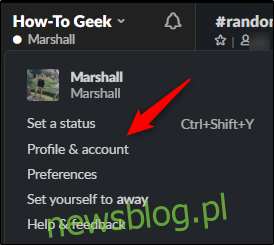
Po dokonaniu wyboru, po prawej stronie okna pojawi się katalog obszaru roboczego. Kliknij ikonę z trzema kropkami znajdującą się pod Twoim zdjęciem profilowym.
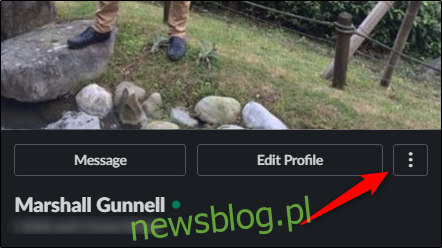
Pojawi się następne menu rozwijane. Wybierz z niego „Ustawienia konta”.
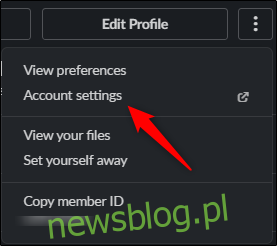
Zostaniesz przeniesiony do zakładki „Ustawienia konta” w wybranym obszarze roboczym Slack, która otworzy się w Twojej domyślnej przeglądarce. W razie potrzeby może być wymagane zalogowanie się do obszaru roboczego.
Na tej stronie przewiń w dół, aż znajdziesz opcję „Dezaktywuj konto”. Upewnij się, że przeczytałeś opis oraz powiązane ostrzeżenie. Po zapoznaniu się z informacjami kliknij przycisk „Dezaktywuj swoje konto” znajdujący się po prawej stronie.
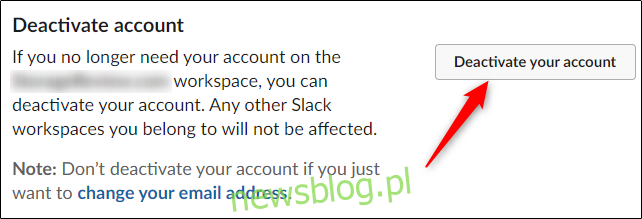
Na kolejnym ekranie wprowadź swoje hasło w odpowiednim polu i kliknij „Potwierdź hasło”.
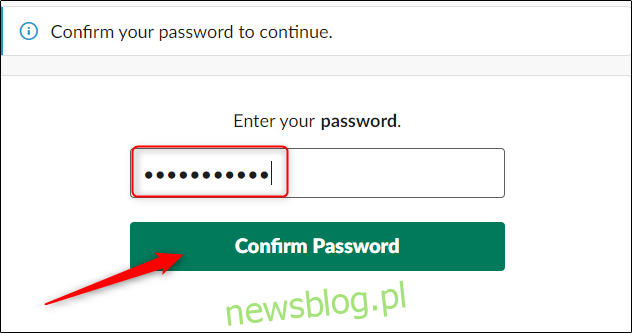
Wyświetli się komunikat ostrzegawczy, proszący o potwierdzenie dezaktywacji konta. Przeczytaj uważnie treść, a jeśli jesteś pewien swojego wyboru, kliknij „Tak, dezaktywuj moje konto”.
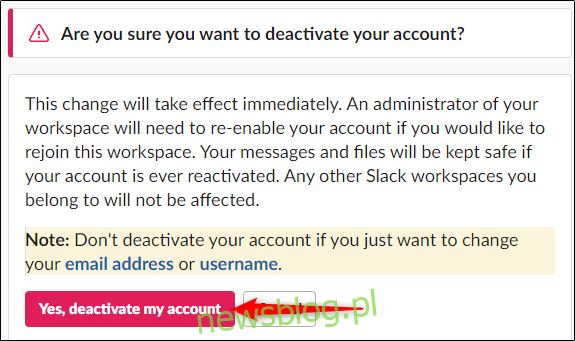
Nastąpi kolejny krok, w którym zapytają Cię, czy naprawdę chcesz dezaktywować swoje konto. Zaznacz pole obok „Tak, chcę dezaktywować swoje konto”, a następnie wybierz „Dezaktywuj moje konto”.
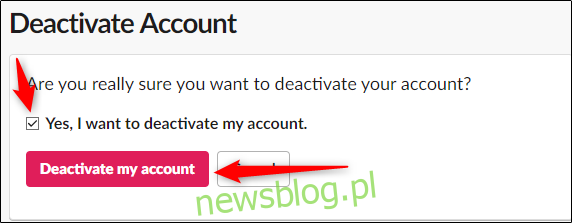
Po zakończeniu procesu zobaczysz komunikat potwierdzający, że pomyślnie opuściłeś obszar roboczy Slack. Aby ponownie uzyskać dostęp do obszaru roboczego, będziesz musiał skontaktować się z jego administratorem w celu ponownego dodania.
newsblog.pl
Maciej – redaktor, pasjonat technologii i samozwańczy pogromca błędów w systemie Windows. Zna Linuxa lepiej niż własną lodówkę, a kawa to jego główne źródło zasilania. Pisze, testuje, naprawia – i czasem nawet wyłącza i włącza ponownie. W wolnych chwilach udaje, że odpoczywa, ale i tak kończy z laptopem na kolanach.